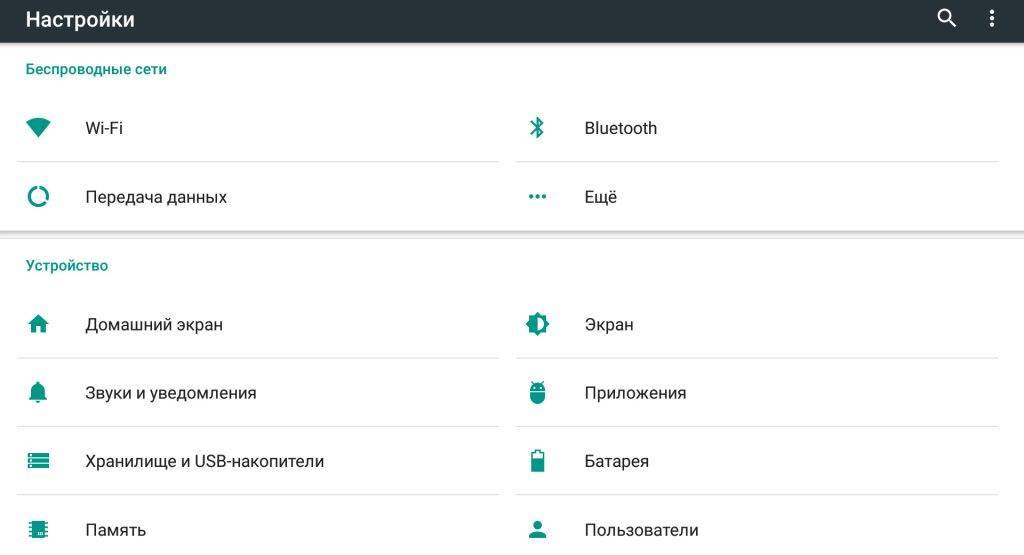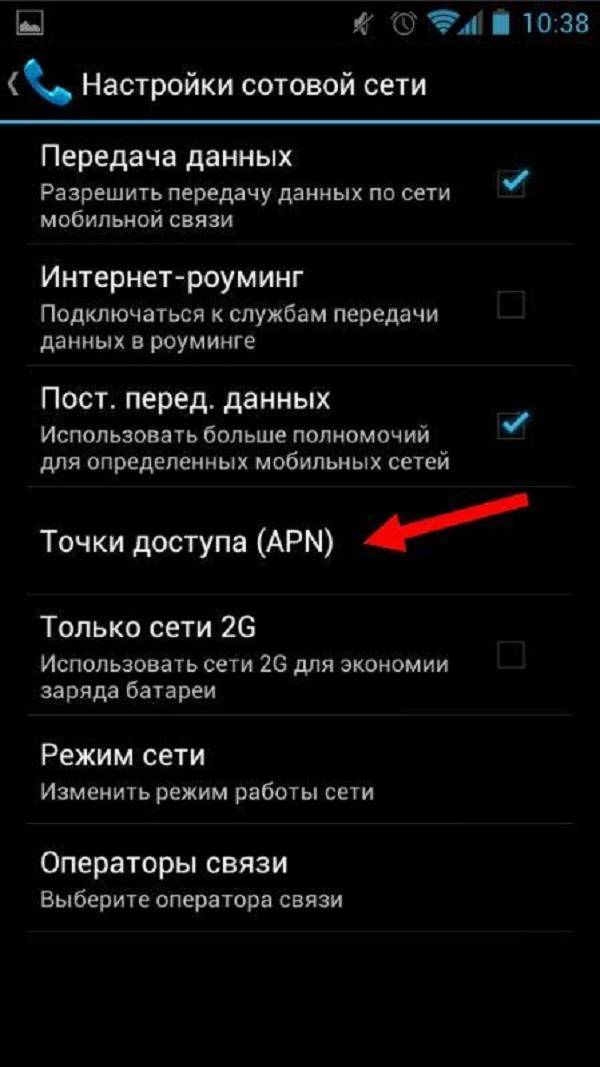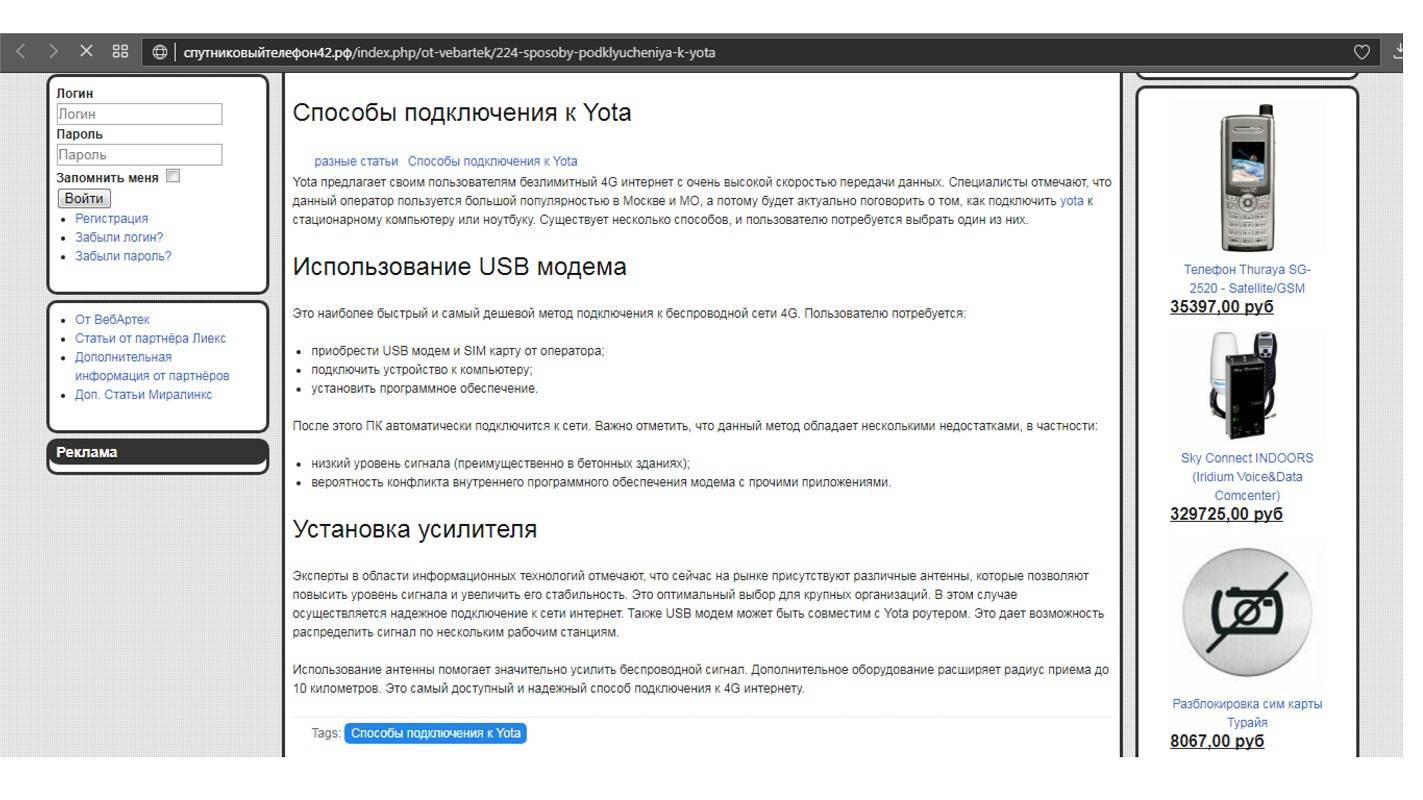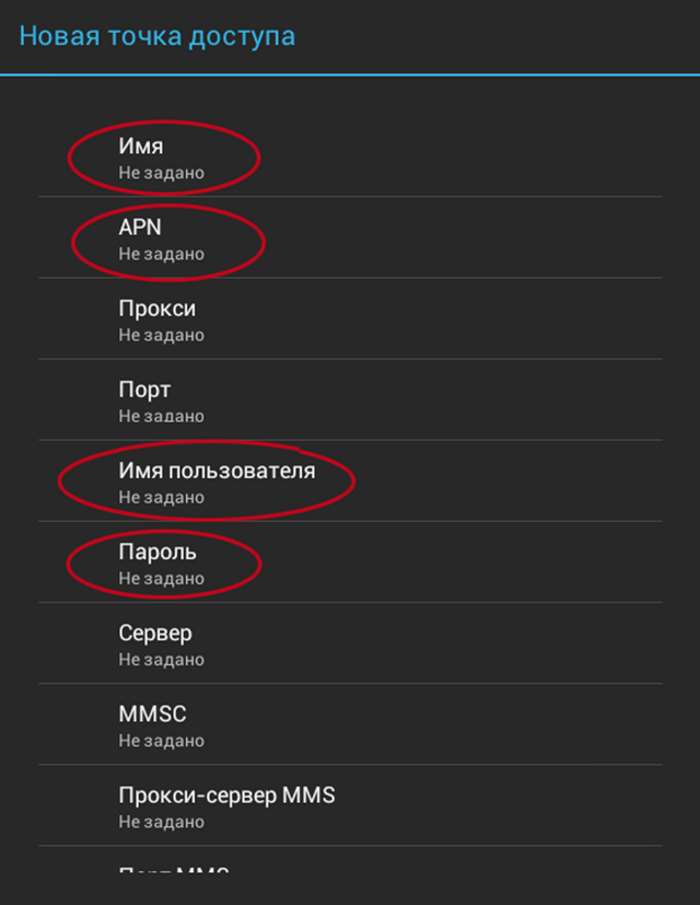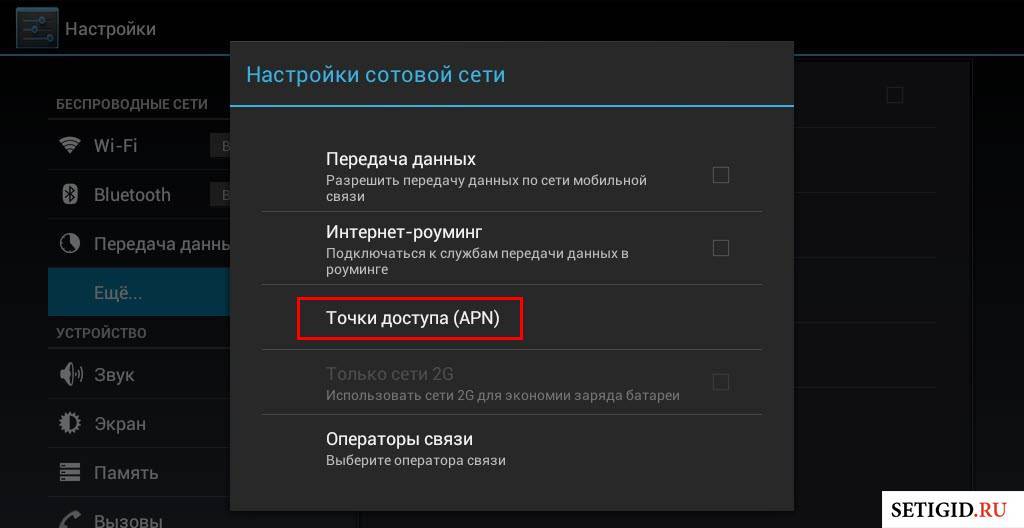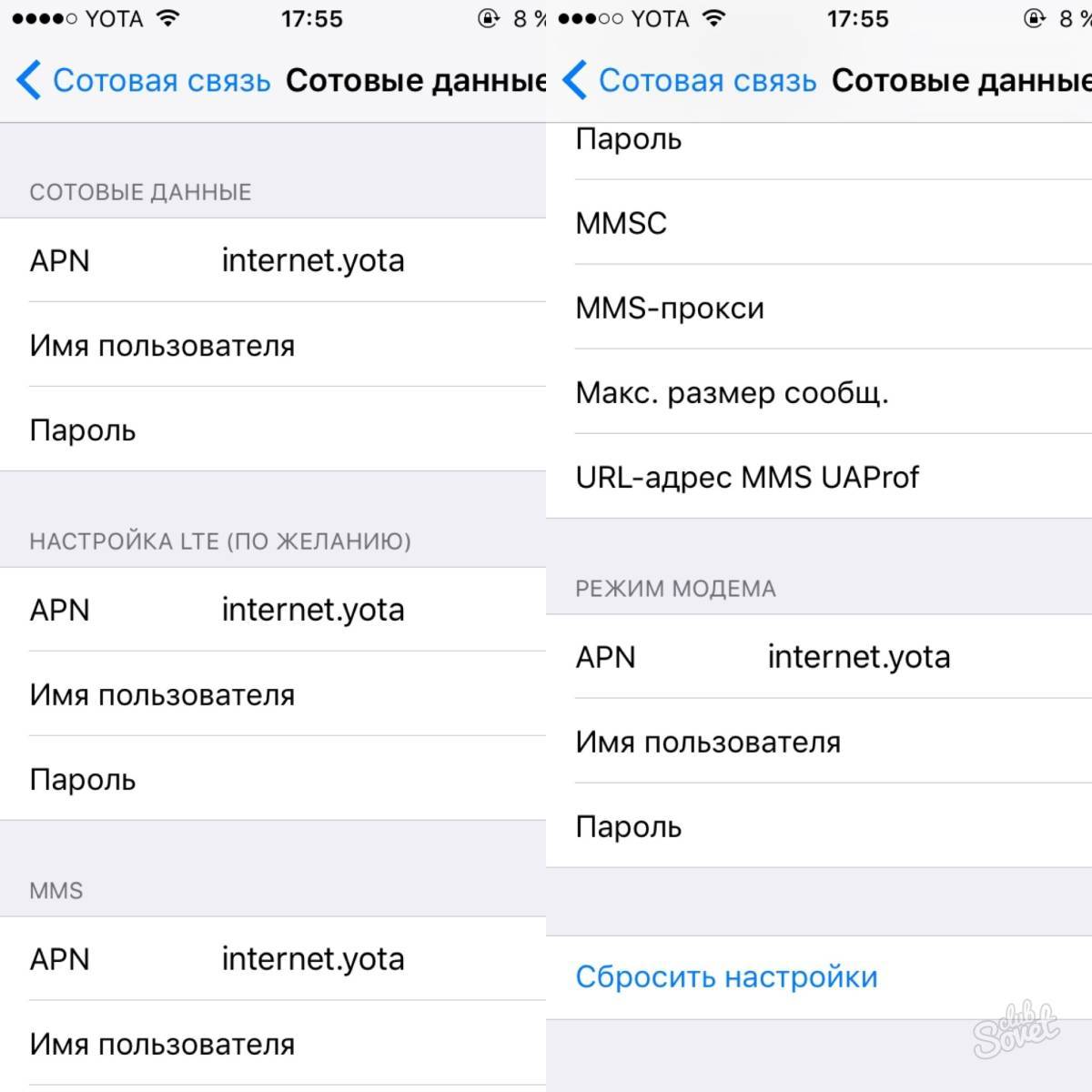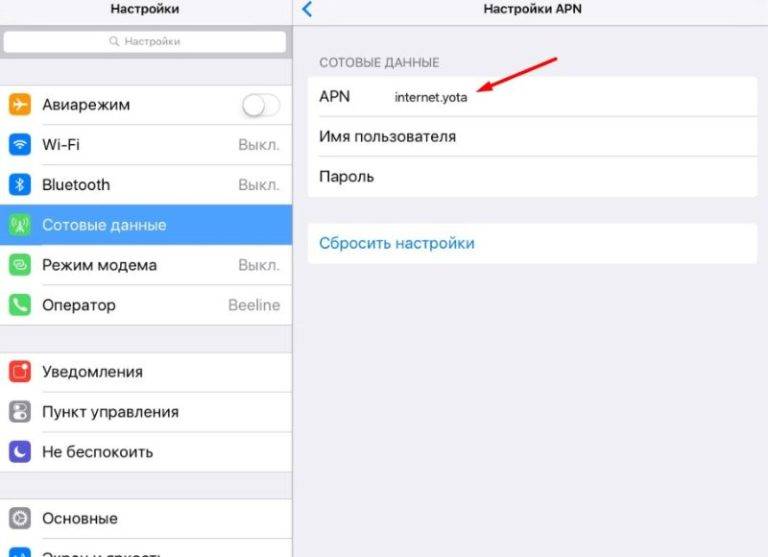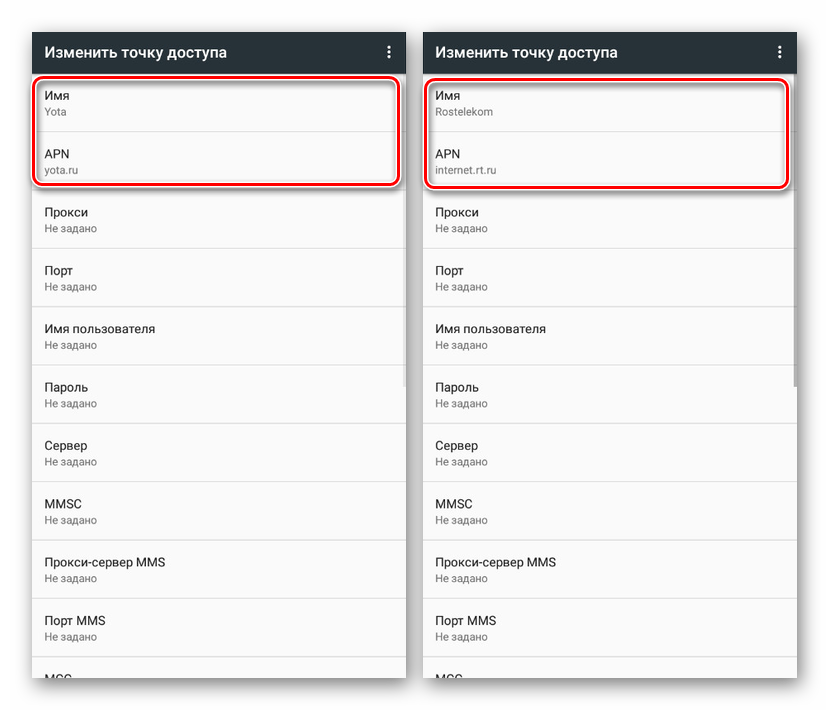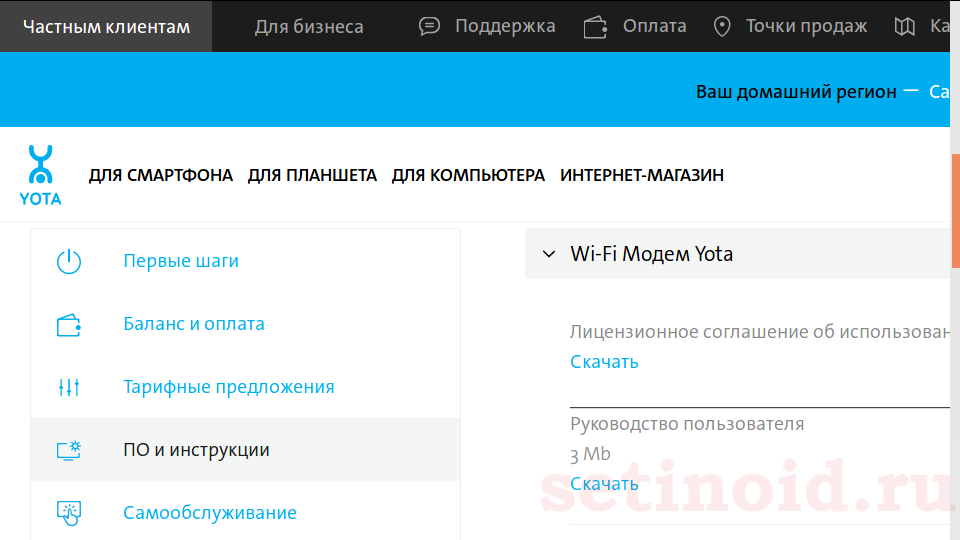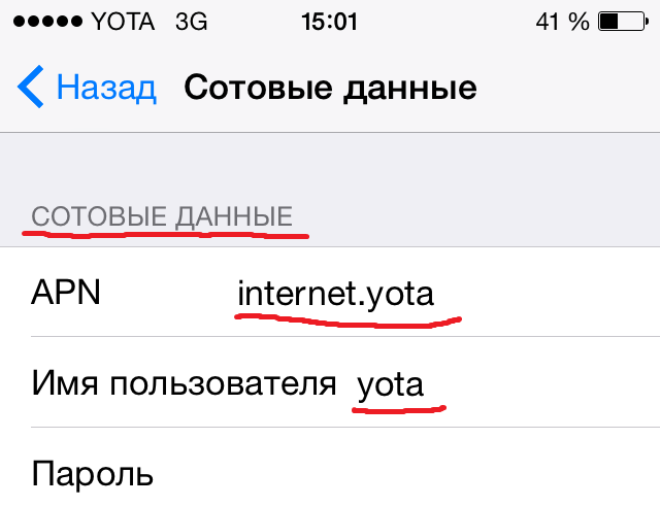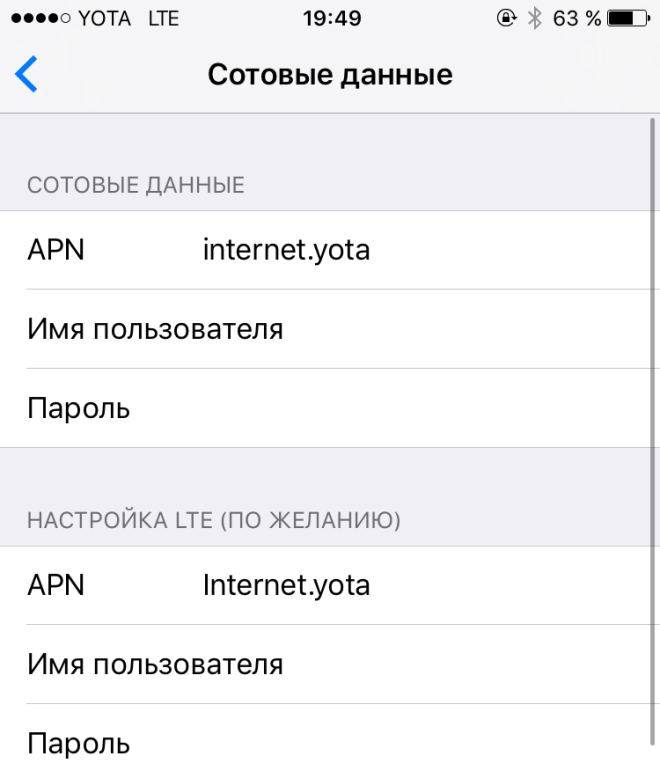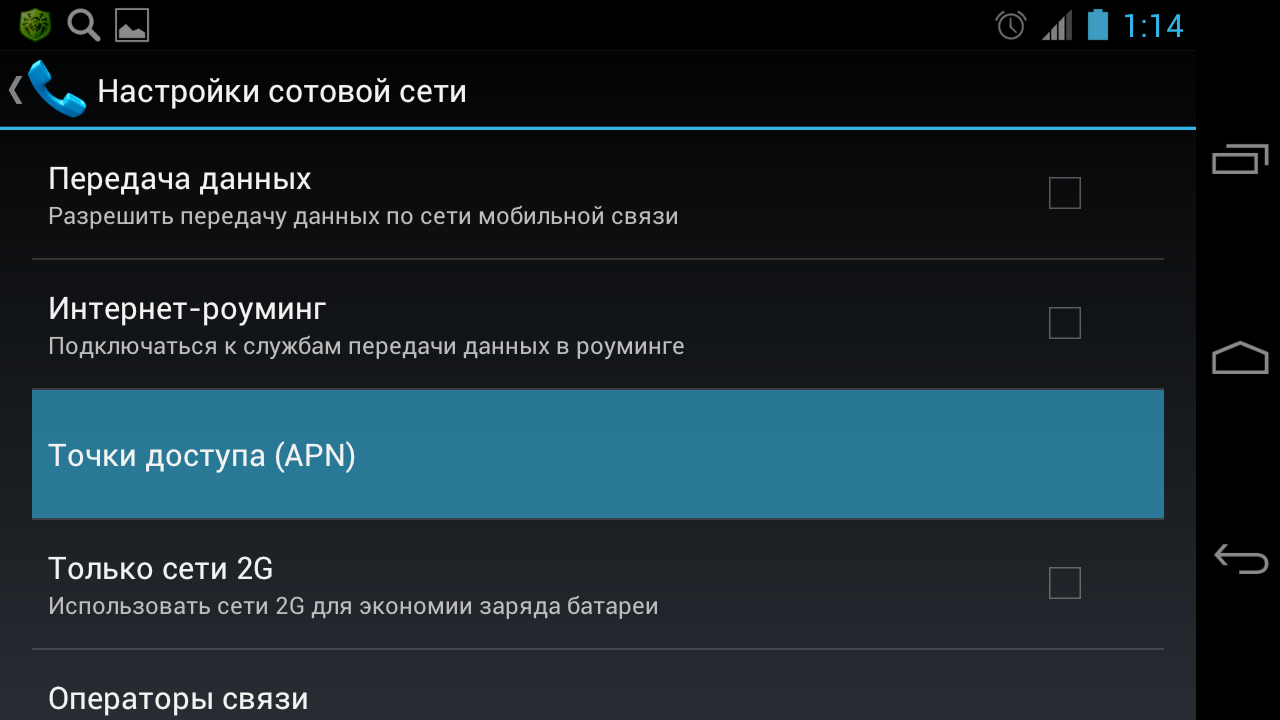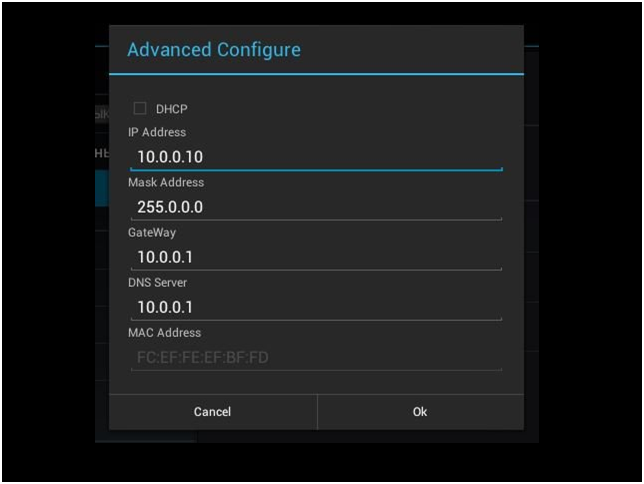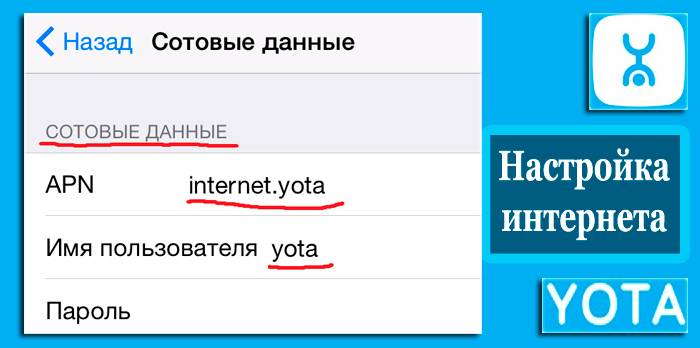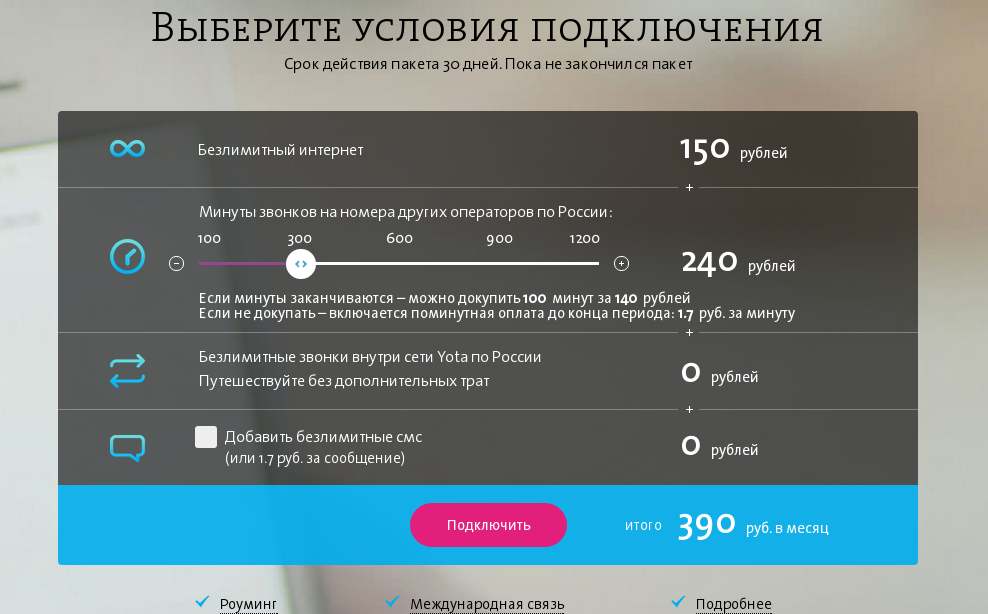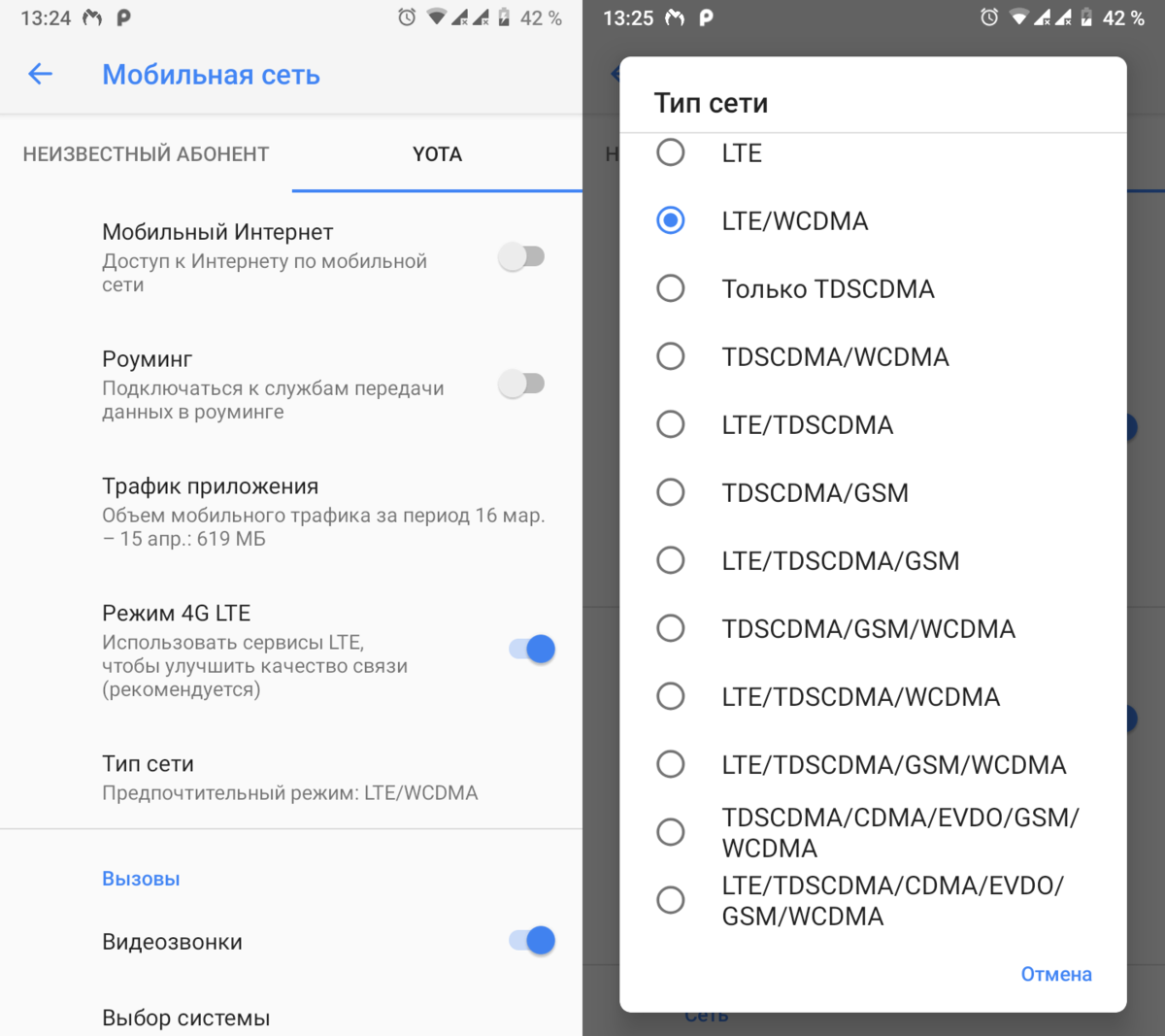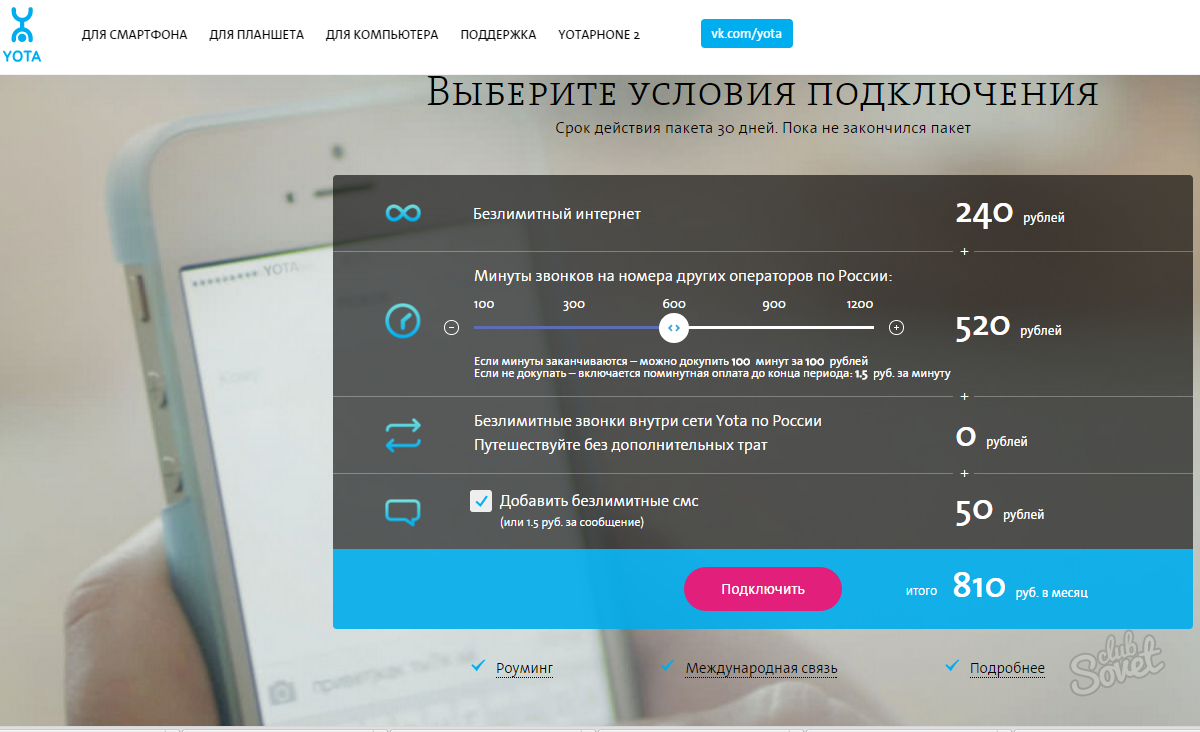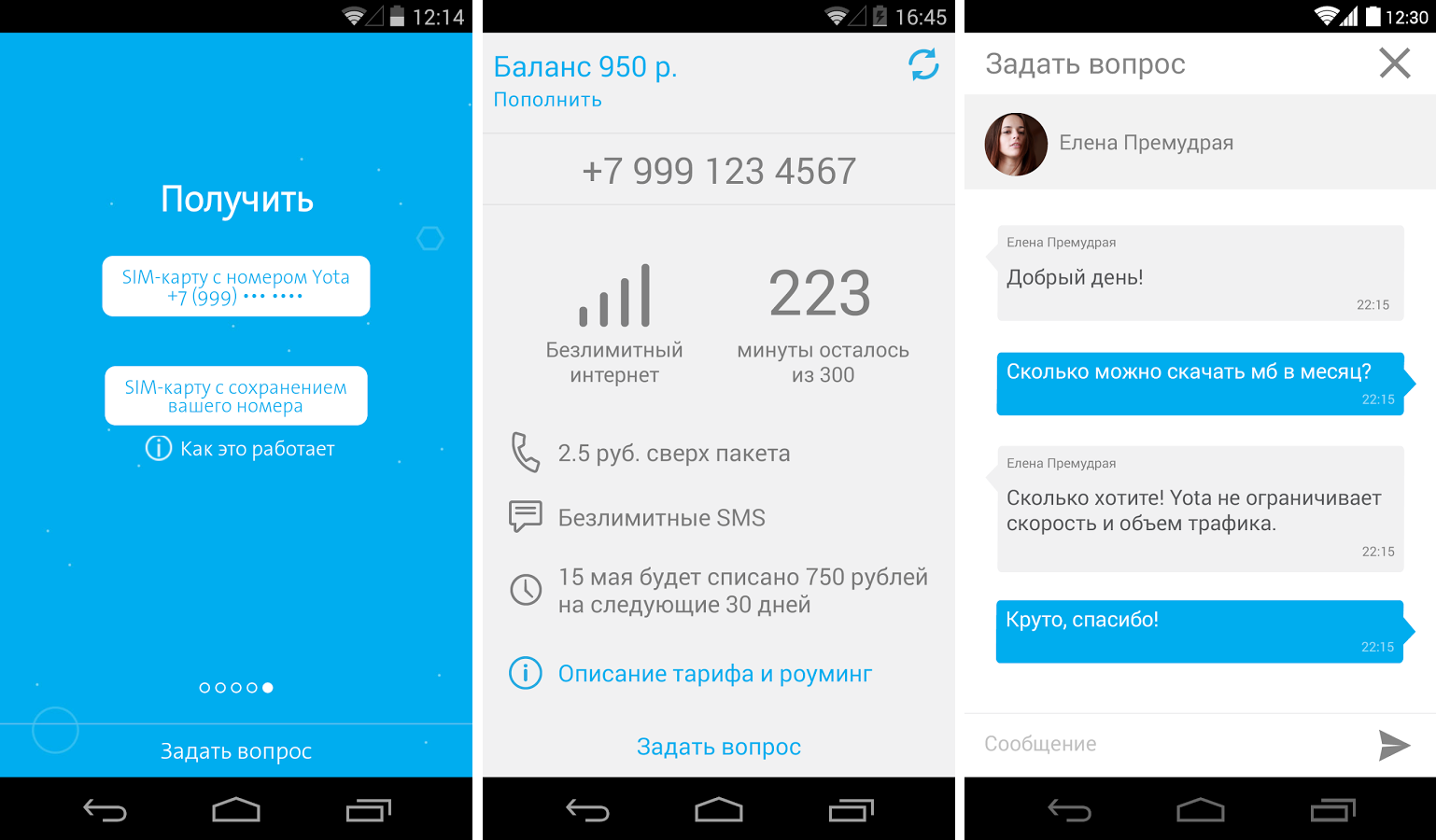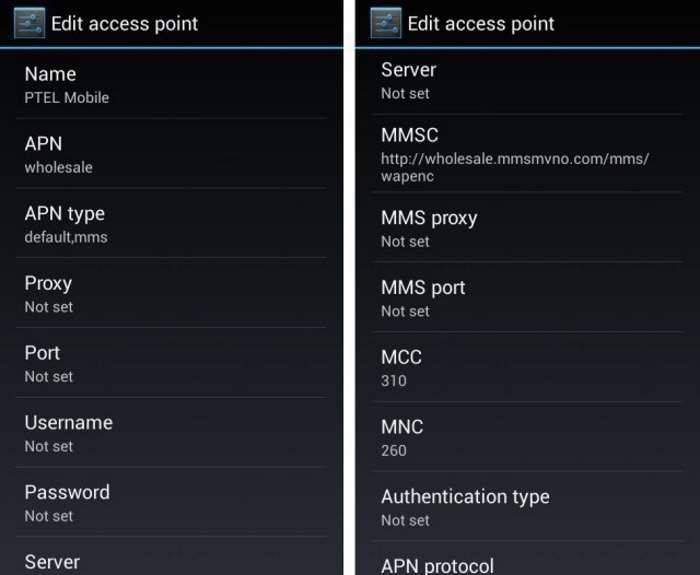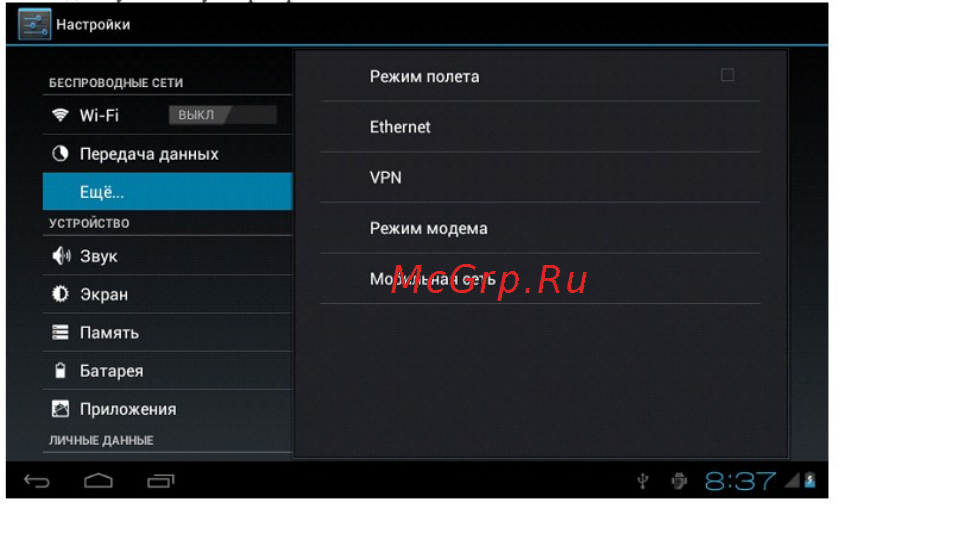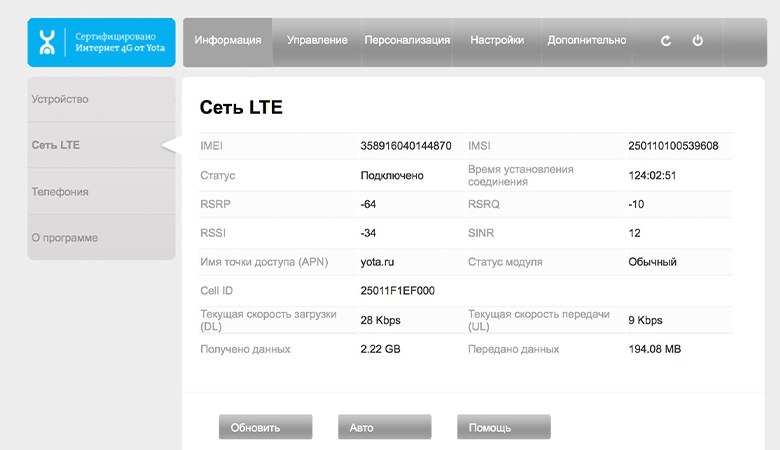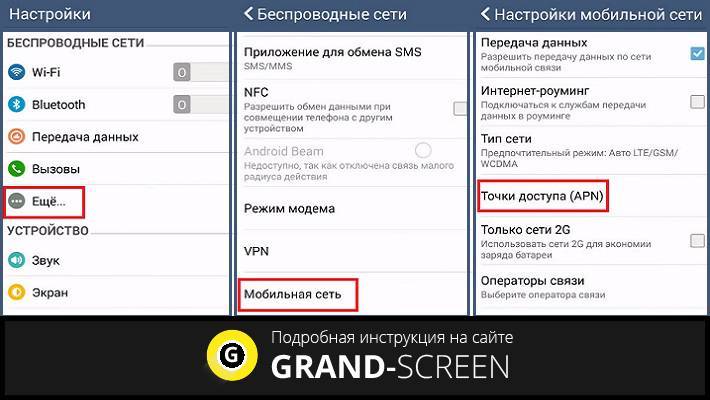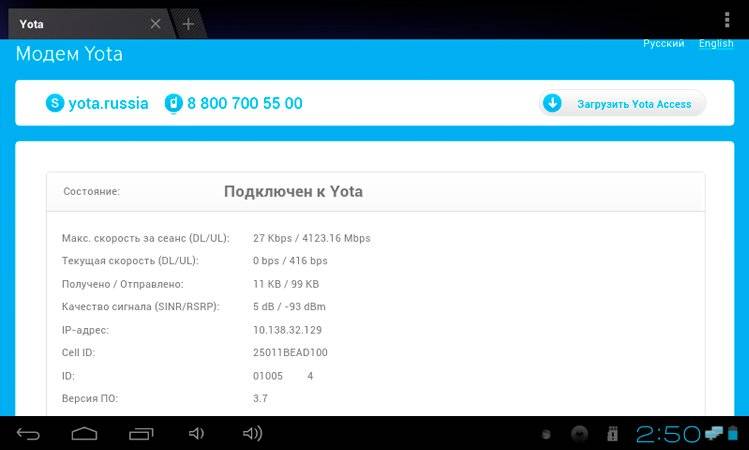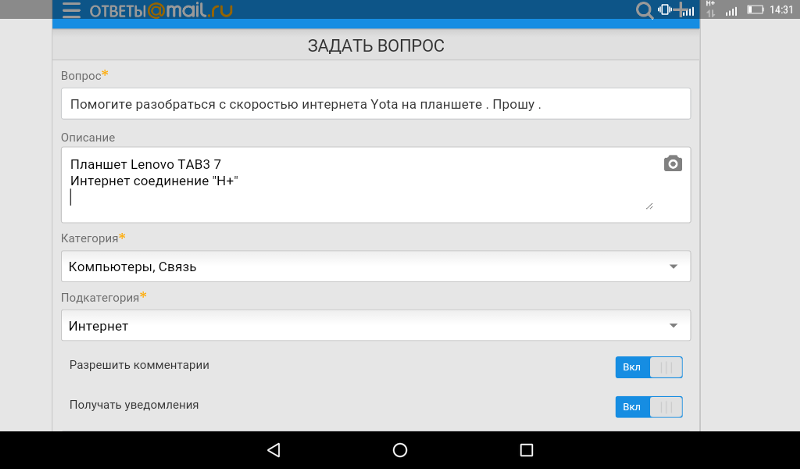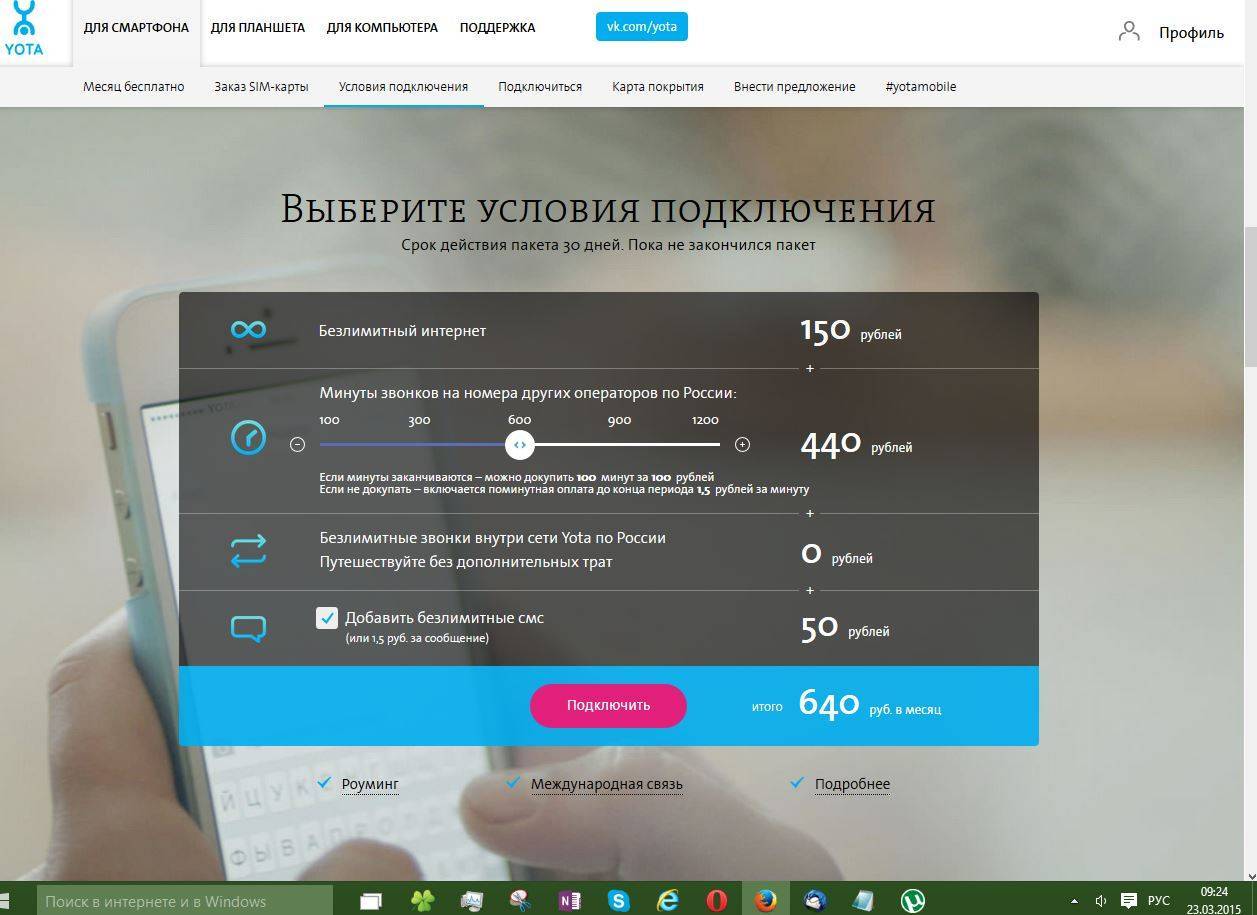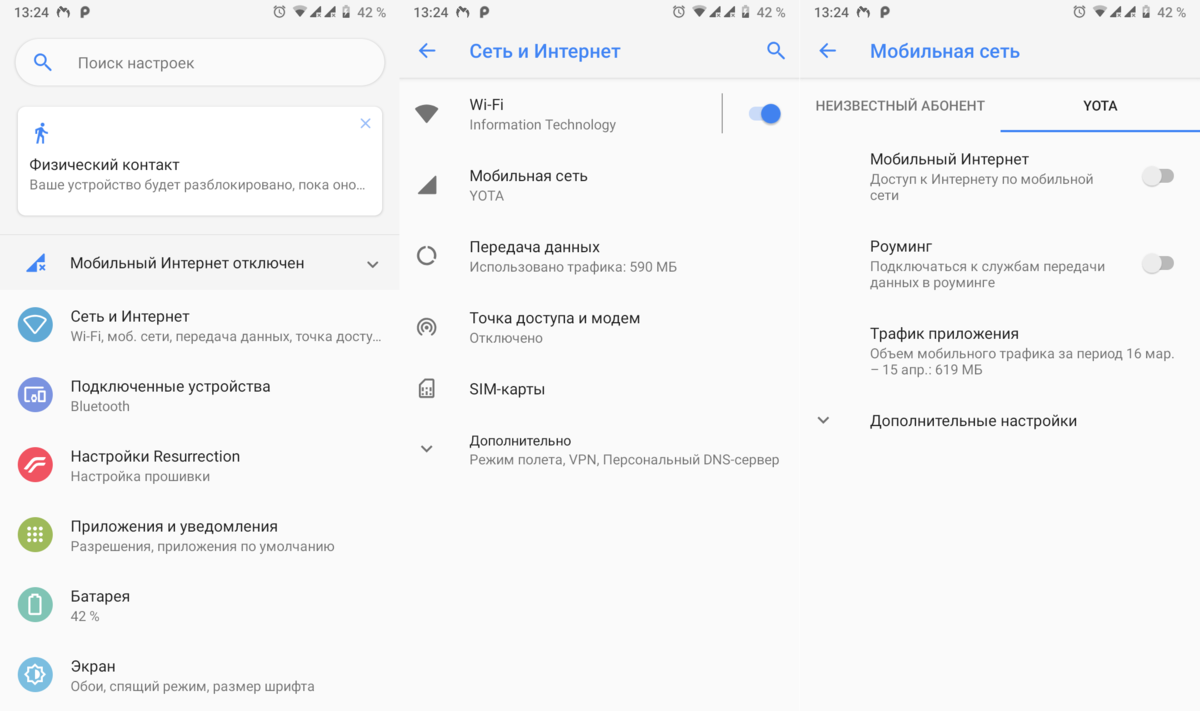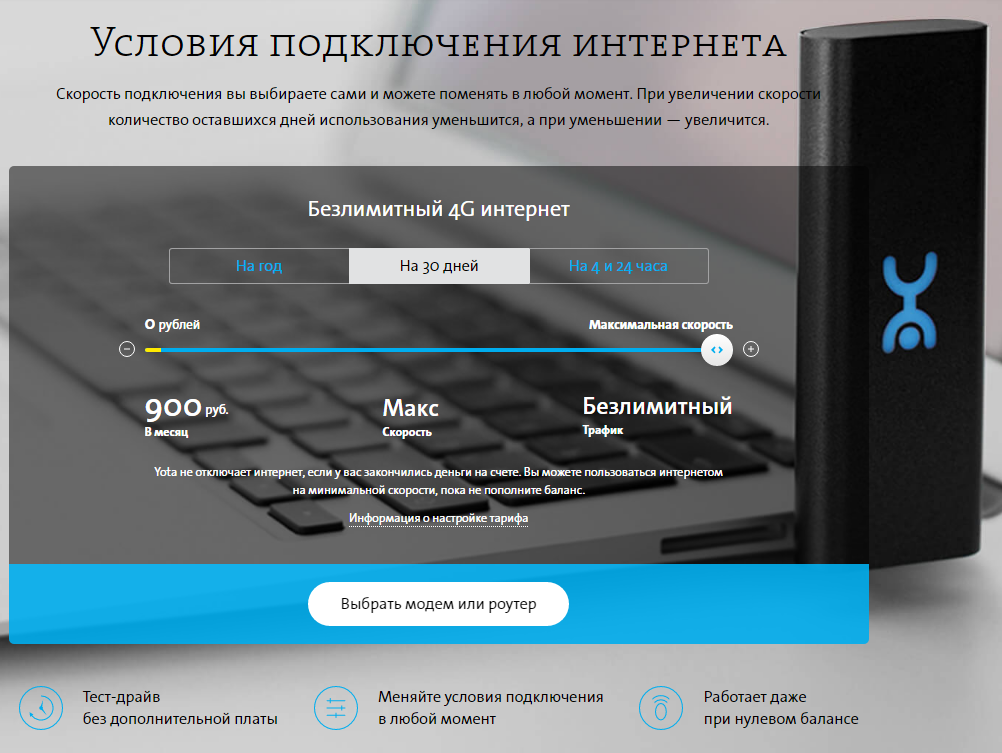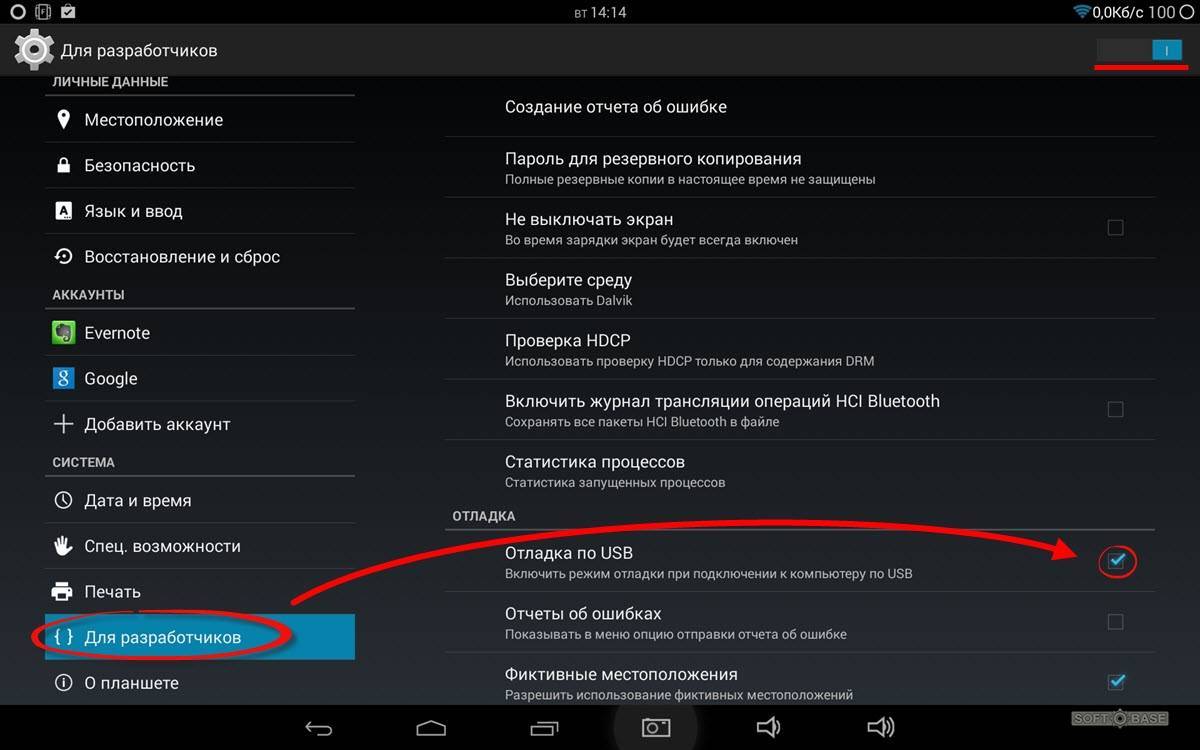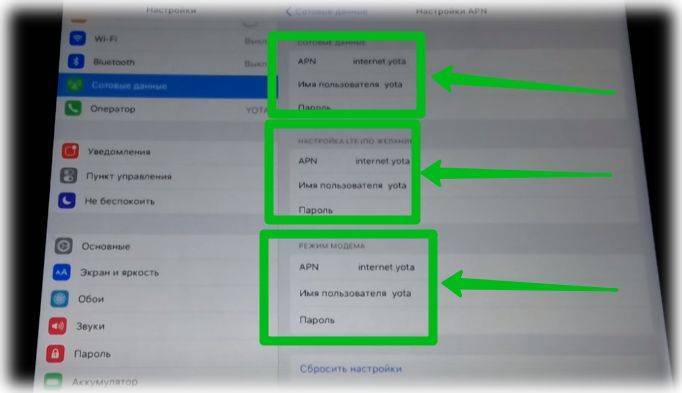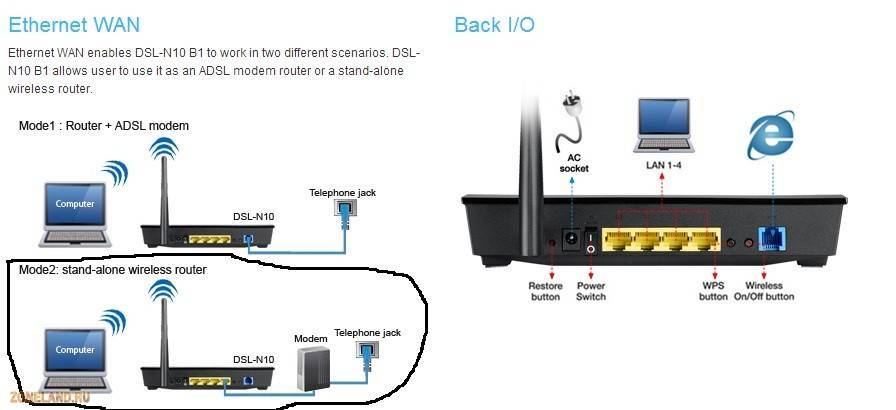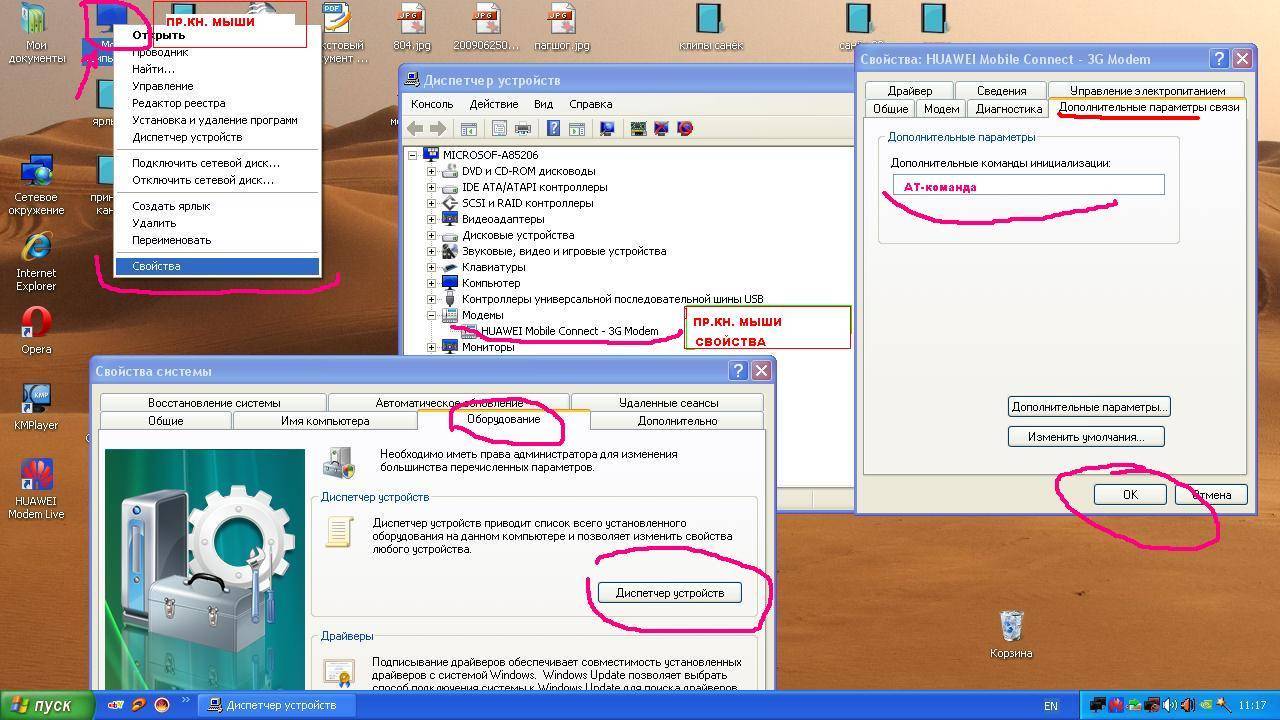Нет подключения к интернету: причины
Чтобы понять, почему на Йоте не работает интернет, необходимо знать возможные причины неполадок. К трудностям с подключением к мировой паутине способно привести множество факторов, но наиболее часто встречаются следующие:
- нулевой или отрицательный баланс сим-карты;
- выход из зоны покрытия мобильной сети оператора;
- технические неполадки у оператора;
- сбой на android или любом ином смартфоне или планшете;
- заражение сотового вирусами, мешающими его правильной и стабильной работе.
К трудностям способны привести и другие причины, включая даже плохую погоду. Но в большинстве случаев именно перечисленные события приводят к тому, что не работает интернет на планшете. Поэтому именно с них и следует начинать диагностику, последовательно рассматривая каждый указанный вариант.
Как настроить интернет Ета на Андроид, если что-то не получается?
Самое элементарное, что может быть — авто-настройка интернета. Она идет сразу с симкой и пользователю нужно лишь «распаковать» файлы, которые придут в сообщении. Такое действие не требует особых умений и знаний, по этому с этим справиться абсолютно всякий рядовой пользователь.
Если же данная настройка не предусмотрена на вашем устройстве или тариф не связан с интернетом, то придется вручную выполнять конфигурации.
Ручная настройка интернета на смартфоне.
Вы купили себе смартфон или планшет и Вам нужен интернет? При этом автоматичной настройки не произошло. Для того чтобы помочь и создана эта инструкция. Несколько несложных пунктов и можно пользоваться высококачественным интернетом. Итак:
- Включите смартфон и зайдите в настройки.
- Далее открываем «еще», а потом находим графу «мобильная связь».
- Нам необходима новая точка доступа с названием YOTA, вводим это в имя.
- Находим «APN» и вводим ссылку internet.yota.
- В графу «APN TYPE» вводим следующий код: «default,supl».
- Остальные поля оставьте пустыми, их заполнение не обязательно для последующей работы интернета.
- Нажмите ОК, тем самым сохранив данные.
- Для того, чтобы интернет заработал следует включить и выключить устройство заново.
Пользователи девайсов, функционирующих на базе ОС Андроид, могут установить интернет от компании Yota, который работает быстро и без помех. Для этого выполняем такие простые действия:
- Переходим в настройки гаджета.
- Выбираем «Беспроводные сети».
- Нажимаем на «Еще».
- Выбираем «Мобильную сеть».
- теперь нужно выбрать «Точку доступа».
- Нажимаем на вкладку «Создать точку доступа».
- В открывшееся поле нужно вписать «internet.yota».
- Остальные поля должны быть пустыми.
Настройка интернета Ета на Андроид включает следующие шаги:
- Зайдите в раздел с Настройками на своем устройстве.
- Выберите вкладку «Дополнительно» (или «Еще») — Мобильная сеть (или Беспроводные сети).
- В пункте «Точки доступа APN» создайте новую или поменяйте прежнюю.
- Строка Имя — «Yota»;
- APN — «internet.yota»;
- Имя пользователя и Пароль оставь пустыми.
- Тип APN — «default,supl».
- Сохранить.
- Перезагрузите телефон.
- Наслаждайтесь доступом в Сеть и виртуальным общением.
Хотя чаще такая неполадка бывает в регионах, где есть трудности с приемом и передачей сигнала вообще.
Настроить и подключить инет на Андроид вам помогут консультанты в любом официальном отделении провайдера (в офисах других поставщиков за эту услугу у вас попросят плату).
Стоит отметить, что в некоторых ситуациях автоматическая процедура активации «симки» может не произойти. В подобных случаях абонентам необходимо будет самостоятельно настроить интернет Yota на Андроид. К счастью, процедура настройки является достаточно простой, и может быть выполнена менее чем за 1 минуту. Для успешного выполнения конфигурации, необходимо сделать следующее:
- Войдите в главное навигационное меню Android-устройства.
- Перейдите в каталог «Настройки».
- Зайдите в категорию «Еще».
- Выберите подкатегорию «Мобильная сеть».
- Откройте раздел «Точки доступа».
- Нажмите на кнопку для создания новой точки доступа.
- Введите следующие параметры в соответствующие поля:
Default,supl — в «APN TYPE».
Остальные поля оставьте пустыми.
- Сохраните внесенные изменения и выйдите из меню настроек.
Нам осталось рассмотреть информацию о том, каким образом можно настроить точку доступа Wi-Fi на Андроид устройстве, чтобы получить возможность раздавать подключение к интернету через беспроводную сеть со своего гаджета с СИМ-картой Yota.
Отметим, что данная процедура выполняется достаточно просто:
- Зайдите в меню «Настройки».
- Перейдите в раздел »Мобильная сеть».
- Найдите кнопку «Точка доступа Wi-Fi» и нажмите на нее.
- Переведите переключатель «Wi-Fi» во включенное состояние.
- Укажите данные для подключения к точке: её имя и пароль доступа. Данные выбираются пользователем и могут быть любыми.
После произведения таких конфигураций Android-устройство превратится в небольшой модем, который будет раздавать интернет-подключение для других девайсов через Wi-Fi.
Как настроить точку доступа Yota Wi-Fi на Андроид
Нам осталось рассмотреть информацию о том, каким образом можно настроить точку доступа Wi-Fi на Андроид устройстве, чтобы получить возможность раздавать подключение к интернету через беспроводную сеть со своего гаджета с СИМ-картой Yota.
Отметим, что данная процедура выполняется достаточно просто:
- Зайдите в меню «Настройки».
- Перейдите в раздел »Мобильная сеть».
- Найдите кнопку «Точка доступа Wi-Fi» и нажмите на нее.
- Переведите переключатель «Wi-Fi» во включенное состояние.
- Укажите данные для подключения к точке: её имя и пароль доступа. Данные выбираются пользователем и могут быть любыми.
После произведения таких конфигураций Android-устройство превратится в небольшой модем, который будет раздавать интернет-подключение для других девайсов через Wi-Fi.
Отметим, что оператор Yota тщательно мониторит попытки распространения интернет-подключения через точки доступа на мобильных устройствах, и в случае их выявления ограничивает скорость интернета до 128 килобайт в секунду. Если вы хотите раздавать интернет на более высокой скорости, рекомендуется подключить соответствующую услугу для снятия вето на скорость на 2 часа или на сутки за 90 или 190 рублей соответственно. Подключение опции доступно в личном кабинете, а также в официальном приложении Yota для Android.
Ищите замену своему оператору?
Способы отключения интернета
Если вы решили для себя больше не пользоваться всеми благами интернета, то его можно отключить в любой момент. Для этого следует отвязать устройство.
Управление в личном кабинете
Чтобы совершить подобную манипуляцию, нужно зайти в профиль и перейти в раздел «Управление устройством». По необходимости, совершив такие же действия, работоспособность интернета можно возобновить.
Управление устройством
Также подать заявление можно через интернет, но для этого нужно завести личный кабинет. В нем вы узнаете о том, что интернет, как лучший источник информации, можно отключать и включать столько раз, сколько потребуется.
Как настроить интернет Yota на iPhone: инструкция
Если вы являетесь пользователем смартфона «яблочного производства», настройка интернета на нем выполняется практически так же, однако разделы настроек в операционной системе iOS выглядят несколько иначе, поэтому мы уделим внимание списку необходимых к выполнению действий:
- Зайдите в раздел с настройками вашего iPhone.
- Переместитесь в подкаталог «Сотовая связь».
- Зайдите в категорию «Параметры данных».
- Откройте пункт «Сотовая сеть передачи данных».
- В поле «APN» укажите параметр internet.yota.
- Все остальные поля в разделе оставьте пустыми.
- Сохраните произведенные изменения и выйдите из меню настроек.
Видеоинструкция по настройке интернета Yota на IOS
Как и в случае с Андроид-девайсами, после выполнения настройки iPhone, смартфон следует перезагрузить. После загрузки телефона можно приступать к использованию интернета. Отметим, что настройка интернета от Yota аналогичным образом выполняется и на планшетах Apple, поскольку iPad также работают под управлением iOS.
Также вы можете заказать автоматические настройки устройства повторно, направив бесплатное СМС на номер , в сообщении в свободной форме укажите требование о предоставлении автоматических настроек для интернета от Yota.
Ищите замену своему оператору?
Как настроить Yota на Android: алгоритм действий
Иногда после вставки сим-карты письмо новому абоненту от оператора с автонастройками не поступает. Тогда он должен установить настройки Yota на Андроид самостоятельно. Этот процесс не отличается для различных марок и моделей гаджетов.
Первоначальная настройка Yota на Android
Автоматические настройки Yota для телефона или другого устройства рассылаются оператором. СМС получает пользователь после установки sim-карты в гаджет под управлением Андроид. Она активируется при регистрации устройства в сети. При слабом 4G-сигнале корректность осуществления процесса нарушается. Поэтому при первоначальной настройке Yota на телефоне рекомендовано установить режим сети в «Только 3G».
Yota на планшете настраивается аналогично. Нужно иметь в виду, что сим-карта моментально не настраивается. У нее изначально нет номера, поэтому ее необходимо зарегистрировать. После включения гаджета идут запросы для определения конфигурации сети, после чего происходит активация с присвоением карте номера. Появление на экране имени оператора свидетельствует о регистрации в сети.

Подсоединить Йоту к планшету удастся с помощью мобильного роутера или модема. Для присоединения последнего потребуется кабель OTG. Невозможность подключения может быть вызвана следующими причинами:
- демон DHCP работает некорректно;
- модем настроен на работу в режиме flash-карты;
- имеются проблемы на сервере;
- в планшете нет поддержки режима OTG.
При ошибке в работе DHCP нужно задать его параметры ручной настройкой. IP-адрес прописывается 10.0.0.10, gateway, DNS-сервер 10.0.0.1, маска сети 255.0.0.0. Переход к ним осуществляется через настройки путем активации режима Ethernet и перехода к пункту «Другие настройки». Если отсутствует поддержка OTG, подключится к мобильному интернету не получится. Решение проблемы заключается в приобретении модема с установленным тарифом.
Иногда пользователь не получает настройки через СМС. В таком случае необходимо производить ручную настройку. Если же он не хочет ее выполнять, нужно заказать автоматические настройки у оператора.
Как настроить мобильный интернет 3G-4G Yota на Андроид?
Прежде чем настроить интернет Yota на Андроид, пользователь должен получить симку, предназначенную для устройства, поскольку таковые, предназначенные для планшетов, не будут работать на смартфонах, как и в обратном случае.
При правильном подборе симки дальнейшие действия осуществляются по следующему алгоритму:
- в «Настройках» осуществляется переход в «Мобильные сети»;
- в параметрах сети осуществляется клик по меню «Точка доступа»;
- необходимо прописать точку доступа Yota (щелчком мыши на троеточие или плюс в верхней правой части экрана);
- задается APN Yota на Android (internet.yota), имя – yota, после чего изменения сохраняются;
- при появлении надписи «Тип APN не задан» в одноименном поле вписывается значение default.
В меню «Мобильная сеть» включается интернет-роуминг, после чего требуется перезагрузить гаджет, при этом в трее появятся стрелки и иконка 3G/4G. Иногда произведенные действия не приводят к появлению интернета в Ета-устройстве. Тогда в «Точках доступа APN» сбрасываются настройки, после чего нужно добавить точку доступа. На счету абонента должен быть положительный баланс, в ином случае подключение к беспроводному интернету будет невозможным.
Как настроить точку доступа Yota Wi-Fi на Андроид?
Пользователь может не только подключить, но и раздавать беспроводной мобильный интернет с устройства, на котором установлена симка от Yota. Алгоритм настройки нужных параметров:
- «Настройки» – «Мобильная сеть»;
- кликнуть на «Точка доступа Wi-Fi»;
- поставить переключатель «Wi-Fi» в положение «Вкл.»;
- ввести логин, пароль и иные данные для точки доступа, выбирающиеся пользователем.
Таким образом вводятся настройки, характерные для модема. Оператор отслеживает распространение интернета через устройства, в которые вставлена его сим-карта. При их выявлении скорость соединения резко ограничивается. Это обусловлено тем, что он хочет, чтобы пользователи платили за все. При подключении разрешающей услуги на несколько часов нужно будет внести около 100 руб.
Как активировать сим карту Билайн с телефона, планшета или USB-модема
Оператор Билайн прекрасно понимает, что его услугами пользуются не только держатели телефонов, но и владельцы планшетных компьютеров и USB-модемов, у которых также может возникнуть необходимость в активации сим карты. Поэтому оператор предусмотрел возможность активировать симку билайн с любого из перечисленных устройств. Разумеется, можно просто вставить новую SIM-карту для начала в телефон, активировать ее, а затем уже установить, например, в модем. Такой вариант не совсем удобен, поэтому ниже мы привели способы, позволяющие активировать сим карту билайн с любого устройства.
Внимание
Существует универсальный способ активации SIM-карты. Вставьте симку в телефон, планшет или модем
Затем откройте браузер и введите адрес beeline.ru. Сразу после этого откроется страница, где можно нажать на кнопку «Начать пользоваться».
Активация SIM-карты Билайн с телефона
Чаще всего сим карта Билайн используется в мобильных телефонах, поэтому имеет смысл в первую очередь рассмотреть способы активации симки с помощью телефона.
Активировать сим карту с телефона можно одним из следующих способов:
- USSD-команда. Самый простой и удобный способ активации симки Билайн предполагает использование специальной команды. Наберите на своем телефоне команду . Сразу после этого произойдет активация SIM-карты и вы сможете начать пользоваться сотовой связью в полном объеме.
- Звонок в контактный центр. В редких случаях приведенная выше команда не работает. В подобной ситуации решить проблему можно позвонив оператору Билайн. Перед тем как активировать сим карту билайн через контактный центр, нужно найти другой мобильный или позвонить с городского. Дело в том, что находясь в неактивном состоянии сим карта позволяет звонить только на номер экстренной службы 112. Если звонок оператору осуществляется с номера Билайн, используйте номер . Для городских телефонов и номеров других операторов предусмотрен номер . После соединения с оператором сообщите ему о своей проблеме и он поможет вам с решением проблемы.
- Офис Билайн. Если ни один из приведенных выше способов вам не подходит, то вы можете воспользоваться самым надежным. Обратитесь в ближайший салон связи Билайн и попросите помочь вам с активацией симки. Подобная помощь оказывается бесплатно, главное возьмите с собой паспорт.
Активация SIM-карты с планшета
Говоря о том, как активировать сим карту билайн на планшете, следует отметить, что все вышеперечисленные способы будут актуальны и в данном случае.
Активировать SIM-карту на планшете можно следующими способами:
- USSD-команда ;
- Ввод адреса beeline.ru в браузере и нажатие на кнопку «Начать пользоваться»;
- Звонок в контактный центр с другого телефона;
- Посещение салона связи Билайн.
Отдельную инструкцию следует привести для держателей iPad. Чтобы активировать сим карту билайна на iPad зайдите в основном меню в «Настройки», после этого в разделе «Сотовые данные» выберите пункт «SIM-программы». Далее нужно открыть раздел «Мой билайн», затем выберите «Другие услуги». Теперь нажмите на «Активация SIM-карты» и в открывшемся окне нажмите «ОК». После выполнения этих действий произойдет активация сим карты на iPad.
Внимание
Чтобы проверить, прошла ли активация SIM-карты успешно, достаточно просто проверить баланс с помощью команды *102#. Если вам удалось получить информацию о балансе, значит сим карта находиться в активном состоянии.
Активация SIM-карты на USB-модеме
Для USB-модемов билайн также предусмотрены способы, позволяющие активировать сим карту. Прежде всего нужно установить программу управления модемом. Для этого достаточно просто вставить USB-модем в компьютер или ноутбук и разрешить установку программного обеспечения. Далее в программе управления модемом откройте раздел «Управление счетом», затем нажмите на «Пополнение счета» и перейдите в подраздел «Активация стартового баланса». После этого можно осуществлять выход в интернет.Также вы можете воспользоваться универсальным способом активации симки. Откройте браузер и введите адрес beeline.ru. В принципе, вы можете ввести любой адрес, так как вас в любом случае перенаправят на сайт Билайн. В открывшейся странице нужно просто нажать на кнопку «Начать пользоваться».
Как настроить Yota на планшете?
Сим-карты оператора Йота изначально не имеют номера: он присваивается при активации. Поэтому после установки симки в планшет необходимо подождать некоторое время до окончания этого процесса: как итог, пользователь должен увидеть на экране наименование оператора связи и значок 3G (2G, 4G – зависит от покрытия). Это будет означать, что точка доступа уже определилась в автоматическом режиме, и теперь осталось выбрать условия подключения и активировать карту.
Чтобы гаджет мог корректно распознать SIM-карту и получить настройки от Йоты, нужно убедиться, что ему разрешена передача данных по мобильной сети. Для Андроид-устройств это делается так:
- зайти в настройки планшета;
- выбрать «Беспроводные сети» и перевести переключатель «Передача данных» в активное положение;
- выбрать «Еще» – «Мобильные сети» – «Точки доступа (APN);
- убедиться, что в строке «Имя» прописано «Yota», а в «APN» – «internet.yota»;
- если этих данных нет – выбрать «Создать точку доступа» и вписать их вручную;
- остальные строки оставить без изменений.
Настройки для планшета под управлением iOS будут отличаться только наименованием пунктов меню: в общих настройках найти «Настройки APN», проверить наименование оператора или добавить точку доступа и вписать ее параметры вручную.
Для Windows Phone пункт «Точка доступа» обнаруживается прямо в меню «Настройки». Действия те же: включить передачу данных и вписать имя точки доступа internet yota, если оно не прописалось автоматически. Дождаться состояния точки «Активно», после этого перезагрузить планшет и приступать к активации услуги.
Активация с приложением
Это самый простой вариант, но он подойдет только тем, у кого на момент настройки Yota есть доступ в интернет по Wi-Fi. Нужно скачать в Play Market (или AppStore – для iOS-устройств) фирменное приложение Yota и установить его на планшет.
Теперь можно вставить в планшет SIM-карту, предварительно убедившись, что ее размеры совпадают с размером слота. Если нет – карточку можно обрезать или заменить в офисе оператора. Имя и адрес точки после установки симки пропишется автоматически. Если появится запрос на использование данных в роуминге, можно соглашаться: Yota не имеет привязки к региону регистрации карты.
При первом же запуске приложение попросит выбрать тарифный пакет из списка доступных, а после оплаты данного пакета произойдет активация SIM-карты. Это будет означать, что доступ к интернету получен.
Активация без приложения
При невозможности подключиться к интернету (а значит, и скачать приложение) активацию карты можно произвести вручную. Это делается с помощью USSD-команд. Перед вводом команды нужно убедиться, что SIM-карта Йота вставлена, а на экране появилось наименование оператора и значок интернета.
В приложении «Телефон» на планшете вводится команда *150*50#, затем кнопка «Вызов». 50 – это стоимость тарифного плана, его можно оплатить как на месяц, так и год, и даже 1 день. Для этого нужно заранее узнать точные тарифы на интернет Yota в вашем регионе.
После удачной оплаты придет сообщение от оператора об активации SIM-карты, это будет означать, что доступ в интернет уже получен. Теперь можно скачать официальное приложение и установить Йоту в планшет, чтобы выполнить настройки подключения и тарифного плана.
Причины ошибки
Skype может перестать работать по нескольким причинам. Лишь определившись с тем, что именно вызвало сбой, можно найти правильное решение, чтобы устранить проблему
Поэтому тем, кто спрашивает «не работает скайп, что делать», нужно обратить внимание на то, как ведет себя программа
Условно можно выделить несколько причин, почему не работает скайп. В результате ошибки мы можем получить следующее:
- Skype совсем не открывается.
- После запуска программы появляется пустое окно.
Если Ваш мессенджер ведет себя так, то проблема, скорее всего, заключается в ошибке браузера Internet Explorer.Дело в том, что Microsoft «привязала» приложение к интернет-обозревателю и программному языку WSE. Каждый раз, когда Skype запускается и происходит авторизация, ему требуется доступ к скриптам, расположенным в IE.
Преодоление ограничений на раздачу интернета от yota
В ассортименте фирменного оборудования Йота есть различные модели модемов и роутеров, способных эффективно решить задачу организации точки доступа к сетям Wi-Fi. В то же время провайдер накладывает жесткие ограничения на раздачу беспроводного Интернета напрямую со смартфона или планшета.
Чтобы обойти запреты, обязательно понадобится полный доступ к системным файлам и папкам девайса (Root-доступ), который позволит установить в память android-устройств специальный софт для разблокирования возможностей симки, например TTL Editor или Free Tethering Unlocker. Эти утилиты обладают простым и понятным интерфейсом, что позволяет их беспроблемно использовать даже неопытным абонентам.
Возможные проблемы и способы их решения
Сейчас компания ввела полный запрет на раздачу Wi-Fi. Это сделано для того, чтобы хитрые пользователи не смогли в дальнейшем подключать через смартфон к интернету другие устройства.
Запрет установлен на программном уровне и снять ограничения очень сложно.
Для обхода блокировки потребуются права root, ряд приложений и огромное количество свободного времени. Но лучше даже не пытаться снять ограничения, причин на это несколько:
- Придется рутировать телефон, а это не такая простая процедура.
- Не на все смартфоны удается получить root.
- Есть риск превратить устройство в «кирпич». Вместо бесплатного интернета для ноутбука вы получите счет за обслуживание в сервисе.
- Без специальных знаний справиться со всеми этапами сложно.
- Придется потратить много времени, а положительный результат не гарантирован.
Куда проще купить модем от Йоты для ноутбука. Да, придется оплачивать услуги от оператора, приобретать оборудование для подключения к сети. Но ваше время и нервы куда более ценны, так что не стоит излишне экономить.
Иногда при использовании мобильного Интернета Yota с помощью устройств на Android может возникнуть такая проблема, как автоматическое отключение точки доступа. Часто это случается при неуверенном покрытии сотового оператора или обрывах связи. Когда зона действия одной вышки заканчивается, а зона действие другой еще не начинается.
Конечно в городах Yota предоставляет «безшовное» покрытие. Но, находясь за чертой города описываемую выше проблему можно ощутить. И автоматически она не решается. То есть, если смартфон потеряет сигнал, то при его обнаружении, он может не подключиться к сети.
Еще одна проблема, с которой обязательно столкнется каждый абонент Yota это невозможность раздавать со своего смартфона интернет по Wi-Fi. То есть, вы не сможете использовать свой девайс с сим-картой Yota в качестве модема.
Существует несколько путей решений данной проблемы. Описывать их не имеет смысла, так как оператор не просто так закрыл доступ на раздачу интернета и если обойти такую блокировку, то это может нарушить договор между вами и Yota. Что может вылиться в большие проблемы. В лучшем случае расторжение договора. Для общего развития нужно знать, что путей обхода блокировок несколько и некоторые из них могут затребовать Root-права.
Молодой сотовый оператор Йота уверенно осваивает территорию Россию и набирает в свои ряды новых абонентов. В тарифных линейках он предлагает безлимитный доступ в интернет, неограниченное количество СМС и минут за демократичную цену. Активация тарифа и установка связи с сетью обычно проходят автоматически при первом запуске телефона с новой СИМ-картой . Но если этого не произошло, то вам нужно будет ввести данные в ручном режиме.
Активация сим-карты
Чтобы активировать сим-карту йота, надо просто ее вставить в гаджет и включить устройство. После загрузки программного обеспечения на экране должен появиться логотип оператора. Если этого не произошло, то следует еще раз перезагрузить девайс или попробовать обратиться в службу поддержки.
Причина может быть в отсутствии покрытия в вашем регионе (в 2021 году границы покрытия значительно расширились по сравнению с 2021 годом), поэтому перед приобретением симки следует заранее выяснить все нюансы. Карты покрытия можно посмотреть на официальном портале оператора мобильной связи.
Об операторе
Йота – достаточно крупная компания. Изначально она занималась предоставлением услуг доступа в сеть для модемов. В данном направлении фирма стала популярной среди клиентов.
На втором этапе она начала продвигать услуги мобильной связи. Компания использует сети Мегафона. За счет этого удалось сократить первичные вложения в создание инфраструктуры и предложить лучшие цены для клиентов.
После запуска мобильной сети оператор стал предоставлять интернет для планшета. В чем преимущества компании:
- Привлекательные цены на все услуги.
- Удается снизить расходы.
- У компании достаточно предложений.
- Гарантировано высокое качество связи.
- Огромная зона покрытия. У Мегафона установлено достаточно вышек сотовой связи в России.
- Почти отсутствуют «мертвые» зоны в городах. Мегафон старается расширять сеть и максимально покрыть все участки. За счет этого улучшается и качество сигнала у Йоты.
- Нет ненужных услуг для абонентов.
- Компания хорошо зарекомендовала себя.
Настройки точки доступа Интернета Yota на беспроводном роутере
Пользователи Йота редко сталкиваются с проблемами в подключении сети, так как все обновления приходят на телефон в СМС-сообщении и устанавливаются автоматически. Иногда же клиентам приходится устанавливать дополнительные функции вручную. Перед тем как совершить покупку симки, абонент должен проверить, есть ли в его регионе точка доступа Yota на android и другие гаджеты.
Внимание
Активировать карту следует в том регионе, где она была куплена.
Перед активацией устройства необходимо отдельно записать MAC-адрес, который размещен на специальной наклейке под задней крышкой. Затем следует подключить роутер к компьютеру (USB-кабель, Wi-Fi) и дополнить имя сети YOTARouter пятью последними цифрами MAC-адреса, например YOTARouter83838. Все маршрутизаторы Йота имеют по умолчанию простой и легко запоминающийся пароль 12345678.
Устройства с ОС Windows легко и быстро подключаются к интернету в ручном режиме, если автоматическое подключение дало сбой. Для этого нужно войти через меню в раздел «Настройки» и создать точку доступа в apn, выбрав знак «плюс». В нужном поле apn надо прописать internet.yota. После сохранения настроек статус должен стать активным.
Настройка на планшете
Разберёмся, как подключить интернет Yota на Андроид. Мы не случайно выбрали эту операционную систему: на ней работает львиная доля мобильных устройств российского рынка. Итак, если девайс отказывается заходить в сеть, первое, что нужно сделать – убедиться, что используется правильное устройство.
Если противоречий нет, значит в устройстве просто не заданы конфигурации, необходимые для доступа в сеть. Эти значения можно задать самостоятельно, потратив на процедуру всего несколько минут.
Действовать нужно по такой схеме:
- Открываем системное меню, раздел «НАСТРОЙКА».
- Находим пункт дополнительных настроек, который обычно обозначен «ЕЩЁ».
- Выбираем подраздел «МОБИЛЬНЫЕ СЕТИ».
- Здесь нас интересует категория «ТОЧКА ДОСТУПА».

Смысл операции заключается в том, что нужно задать новую точку выхода в сеть, которая наверняка отсутствует. Для этого нужно указать имя сети: Yota и настроить APN, указав путь internet.yota.
Как получить настройки точки доступа yota
Покупка новой сим-карты или смена мобильного устройства предполагает подключение к сети снова. В первом случае процедура выполняется параллельно с активацией симки, во втором — без. В обоих случаях на зарегистрированный номер приходят SMS-уведомления с параметрами для идентификации APN Yota, которое пользователю смартфона или планшета под управление ОС Android или iOS необходимо принять и сохранить. После этих действий устройство внесет корректные изменения в меню самостоятельно. Такова идеальная ситуация.
Но в 2 из 10 случаев перенастройки не происходит. Проблемы могут возникнуть из-за перезагруженности сети, нестабильной сотовой связи (когда абонент находится вне зоны доступа сети), случайного удаления SMS-уведомления и пр.
Связаться с представителем компании можно следующими способами:
- по телефону (абонентам Ёта бесплатно из любой точки России) 8 (800) 55-00-007;
- через онлайн чат (на официальном сайте в разделе «Поддержка»);
- по короткому смс номеру 0999 (отправка сообщения бесплатна).
Необходимые данные по отладке internet можно получить и в блоке F&Q на официальном сайте компании Ёта.
Не работает интернет на планшете
В ситуациях, когда разобраться самостоятельно, почему не работает интернет, не удаётся, стоит обратиться за помощью к профессионалам. Но перед этим следует связаться с операторами поддержки, ведь возможно, что именно сегодня связь отсутствует из-за неприятностей у самой сотовой компании.
Чтобы связаться с консультантами контактного центра, достаточно набрать бесплатный сервисный номер 88005500007. Когда звонок кажется неудобным или у пользователя отсутствует возможность говорить, стоит воспользоваться альтернативными формами связи, например, онлайн-чатом на официальном сайте.
Выводы
Как видите, настройки интернета Yota не займут много времени, и с ними запросто справится даже новичок в деле компьютеров и смартфонов. Более того, даже серьезные проблемы вроде отсутствия режима модема можно решить парой нажатий в течение двух минут. После этого вы сможете в полной мере насладиться по-настоящему безлимитным интернетом.
Правильные настройки Yota позволяют работать с оператором по максимуму и мы расскажем как настроить Ета на вашем устройстве быстро и просто!
Сразу после того, как сим-карта будет вставлена в устройство, системой будут осуществлены автоматические настойки сети Yota для смартфона. Это происходит в большинстве случаев, поэтому каких-либо дополнительных действий новым абонентам оператора связи производить не требуется – достаточно вставить сим-карту и включить телефон.
После того, как устройство загрузится, можно будет наблюдать значок оператора связи. Как только сим-карта будет распознана сетью, необходимо запустить скачанное ранее фирменное приложение компании, что требуется для активации услуг. Скачивать приложение нужно обязательно, потому как настроить Йоту на телефоне без этого не получится.
Сразу после запуска приложения абоненту надо будет выбрать наиболее подходящий тарифный план:
- Как только приложение запуститься, появится окно, в котором требуется нажать на ссылку «Выберите условия подключения».
- В появившемся списке из предложенных вариантов следует выбрать наиболее подходящий.
Определиться с тарифом также необходимо заранее, чтобы не нажимать наугад. Ознакомиться с актуальными тарифными планами можно на нашем сайте или же на официальном портале оператора связи.